

Ако използвате XPS драйвер на принтера, заменете „Canon IJ Status Monitor” с „Canon IJ XPS Status Monitor”, когато четете тази информация.
За подробности относно начина на поставяне на плик в машината, вж. "Зареждане на хартия."
Процедурата по отпечатване на плик е следната:
Избор на типа носител
Изберете Плик (Envelope) от Най-често използвани настройки (Commonly Used Settings) в раздела Бърза настройка (Quick Setup).
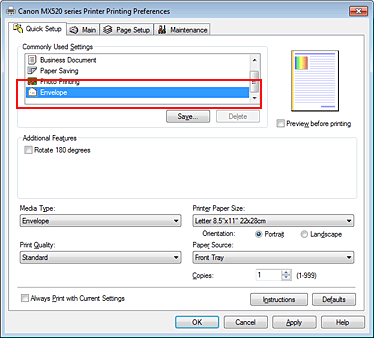
Избор на размера на хартията
Когато се показва диалоговият прозорец Настройка на размера на пликовете (Envelope Size Setting), изберете Станд. плик No 10 (Comm. Env. #10), DL плик (DL Env.), Youkei 4 105x235 мм (Youkei 4 105x235mm) или Youkei 6 98x190 мм (Youkei 6 98x190mm), след което щракнете върху OK.
Задаване на ориентация
За да отпечатате адресата хоризонтално, изберете Пейзаж (Landscape) за Ориентация (Orientation).
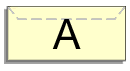
Избор на качество на печат
Изберете Високо (High) или Стандартна (Standard), така че Качество на печат (Print Quality) да отговаря на желаната цел.
Завършване на настройката
Щракнете върху OK.
Когато отпечатвате, информацията се отпечатва върху плика.
 Важно
Важно
Когато извършвате отпечатване на плик, се показват указателни съобщения.
За да скриете указателните съобщения, щракнете върху квадратчето за отметка Не показвай повече това съобщение (Do not show this message again).
За да покажете указанията отново, щракнете върху бутона Преглед на състоянието на принтера... (View Printer Status...) в раздела Поддръжка (Maintenance), след което стартирайте Canon IJ Status Monitor.
След това щракнете върху Печат на плик (Envelope Printing) от Показване на указателното съобщение (Display Guide Message) в менюто Опция (Option), за да разрешите настройката.
Начало на страницата
|